
Znalazłeś zgubiony zegarek Apple Watch i chcesz go aktywować? Pokażemy Ci, jak wyłączyć blokadę aktywacji na swoim Zegarek Apple z łatwością.
Firma Apple wypuściła na rynek wiele gadżetów i urządzeń, które wzajemnie się uzupełniają i których funkcje są dość atrakcyjne.
Jednymi z najpopularniejszych obecnie są inteligentne zegarki, które oferują zintegrowane funkcje dla osób lubiących sporty na świeżym powietrzu, takie jak kompas, wykrywacz upadków, a nawet system wezwania pomocy, a także pozwalają czytać lub odpowiadać na wiadomości z WhatsApp na Twoim Apple. Oglądaj łatwo.
Ponieważ te Inteligentny zegarek może przechowywać dane osobowe swoich użytkowników, firma Apple była odpowiedzialna za włączenie funkcji blokady aktywacji do aplikacji Find My iPhone.
Dzięki niemu możesz zdalnie ograniczyć dostęp do swojego urządzenia w przypadku kradzieży lub zgubienia, gwarantując, że Twoje dane są bezpieczne i nikt inny nie może z niego korzystać.
Jeśli ponownie znajdziesz zegarek Apple Watch, możesz wyłączyć tę funkcję i kontynuować używając go normalnie. Czytaj dalej, aby dowiedzieć się, jak to zrobić.
Co to jest blokada aktywacji?
Blokada aktywacji to funkcja w aplikacji Znajdź mojego IPhone’a, dostępne dla wszystkich urządzeń Apple z iOS 5 lub nowszy, na komputerze Mac z systemem OS X 10.7.5 Lion i zegarkach z systemem Watch OS 2 lub nowszym.
W przypadku zgubienia lub kradzieży urządzenia możesz użyć tej funkcji, aby uniemożliwić innym osobom korzystanie z niego, zwiększając prawdopodobieństwo jego odzyskania.
Aby zrobić to zdalnie, musisz mieć swój Apple ID i hasło, Muszę wejść na twoje konto iCloud z przeglądarki. Tam uzyskujesz dostęp do funkcji blokady aktywacji, a Twoje urządzenie będzie natychmiast chronione.
Wyłącz blokadę aktywacji
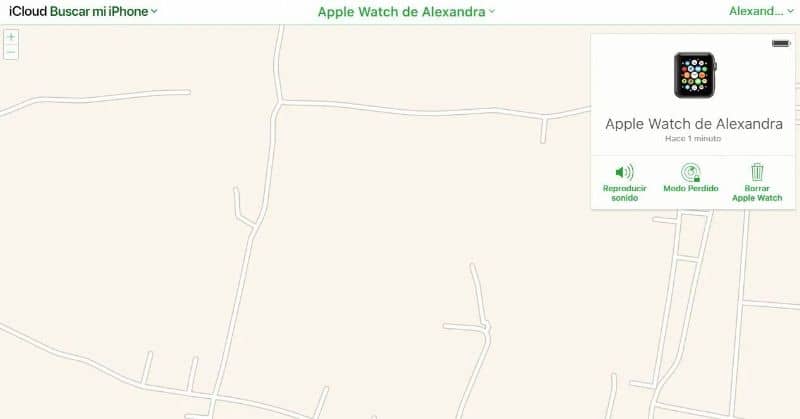
Po odzyskaniu zgubionego lub skradzionego zegarka Apple Watch możesz dezaktywować funkcję blokady, aby ponownie korzystać z urządzenia. Oto dwa sposoby, aby to zrobić.
Z Twojego iPhone’a
Jeśli masz iPhone zsynchronizowany z Apple Watch proces będzie naprawdę prosty; w tym celu musisz mieć pod ręką oba urządzenia.
Na swoim iPhonie wejdź do aplikacji Znajdź mój iPhone, na liście powiązanych urządzeń wybierz swój zegarek Apple Watch i kliknij zakładkę Mój zegarek.
U góry ekranu zobaczysz przycisk Zegar, naciśnij go, a następnie wybierz opcję Informacje. W nowym menu przejdź do sekcji Odłącz Apple Watch.
Jeśli Twój zegarek SmartWatch ma dane mobilne, wybierz opcję «Usuń plan operatora». Teraz musisz potwierdzić, że jesteś właścicielem, wprowadzając swój identyfikator Apple ID i hasło. Jeśli nadal nie wiesz, jak zalogować się za pomocą swojego Apple ID na iPhonie, ten artykuł Cię zainteresuje.
Poczekaj kilka sekund, aż zobaczysz przycisk Potwierdź i naciśnij go, aby zakończyć czynność. Po zakończeniu procesu blok zostanie dezaktywowany i będziesz mógł ponownie zacząć korzystać z zegarka Apple Watch.
Możesz to również zrobić, wchodząc do aplikacji z dowolnego urządzenia z tym samym identyfikatorem Apple ID, aby ją śledzić lub blokować.
Ze strony iCloud
Jeśli nie masz innego urządzenia Apple pod ręką, możesz wejść na stronę internetową iCloud, aby przeprowadzić proces dezaktywacji blokady.
Na platformie musisz wprowadzić swój identyfikator Apple ID i hasło, to samo, co na zegarku Apple Watch. Wśród dostępnych przycisków zobaczysz ten odpowiadający Szukać. Klikając przycisk, uzyskasz dostęp do strony Znajdź mój iPhone, na której będziesz musiał ponownie wprowadzić dane swojego Apple ID.
Gdy to zrobisz, musisz nacisnąć Wszystkie urządzenia na górnym pasku i wybrać zegarek Apple Watch. W menu znajdującym się po prawej stronie ekranu wybierz opcję Usuń Apple Watch.
Potwierdź to polecenie, wprowadzając informacje o swoim Apple ID i poczekaj na zakończenie procesu. Teraz musisz tylko potwierdzić swoją tożsamość ze swojego Inteligentny zegarek i zacznij go normalnie używać.
Wykonując te proste kroki, możesz wyłącz blokadę aktywacji na Apple Watch, aby ponownie uzyskać dostęp i korzystać ze wszystkich jego funkcji.
Odwiedź artykuł, jak przenosić połączenia z zegarka Apple Watch na iPhone’a i poznaj więcej sztuczek związanych z tymi zegarkami.

